Windows 6 Экран. Настройка монитора и видеоадаптера. 16
| Вид материала | Документы |
- Возможно дистрибутив программы Windows 98 Установка и настройка необходимого программного, 132.4kb.
- Настройка Windows xp для работы в сети Интернет, 29.97kb.
- Лекция №11-13 Видеосистема является стандартным устройством вывода информации. Видеосистема, 257.38kb.
- Лабораторная работа №6 «Оптимизация и настройка Windows xp», 6.1kb.
- М6292a установка и настройка Windows 7 Цель курса, 32.34kb.
- Содействия Трудоустройству, 471.6kb.
- Настройка подключения к сети Интернет в Windows, 37.43kb.
- Операционные системы Windows и их архитектура, 278.87kb.
- Пособие для начинающих Мариуполь, 2005г. Корюков, 483.27kb.
- Настройка vpn сервера на Windows, 21.77kb.
ГЛАВА 8. Электронная почта. Outlook ExpressЭлектронная почта, или e-mail, - это мощное средство, которое позволяет пользователю переслать всё, что может быть создано на компьютере, любому другому пользователю, имеющему адрес e-mail. Сообщения электронной почты обычно включают текст, графику, присоединённые файлы, аудио и видео. Сообщения e-mail имеют следующие возможности:
Системы e-mail обеспечивают моментальную связь между всеми сотрудниками в любой организации, независимо от её размера. В отличие от телефонной связи, где существует проблема поиска и ожидания абонента, электронная почта удобна как для отправителя, так и для получателя. Сообщения могут быть посланы в любое время суток, с уверенностью в том, что получатель ознакомиться с ними в удобный для себя момент. Придерживайтесь этикета, принятого в обычной корреспонденции. Анонимность также исключена: источник прослеживается без труда. Функции Почтовые ящики В системе электронной почты для каждого пользователя администратор создаёт отдельный почтовый ящик. Почтовый ящик - это место, куда доставляется вся почта, приходящая на имя владельца ящика. Извещение Системы электронной почты могут извещать получателей о том, что на их имя поступило сообщение. При этом компьютер получателя подаёт звуковой сигнал, визуальный сигнал или тот и другой одновременно. Подтверждение приёма Программа электронной почты информирует отправителя о том, было ли получено и прочитано посланное им сообщение. Ответ Большинство систем e-mail предоставляют адресату возможность ответить на сообщение - простым щелчком кнопки ответа, не вводя полный e-mail адрес. Пользователи могут сохранять адреса в адресной книге и сообщения от людей, с которыми они часто связываются, и не заботиться о деталях адресации, если в будущем возникнет необходимость вновь обменяться сообщениями. Присоединённые файлы Современные системы электронной почты позволяют пользователям присоединять к сообщениям не только текстовые файлы. Присоединения могут включать электронные таблицы, базы данных, графику, аудио и видеозаписи. Базовые понятия: e-mail, почтовый ящик, заголовок, тело письма E-mail адрес E-mail адрес - это уникальная запись электронного почтового Interntet-адреса. Он обычно имеет следующий вид: пользователь@уникальное имя почтового сервера. В поле пользователь обычно используется имя пользователя или его псевдоним, название организации, любое слово или набор (сочетание) допустимых символов. Знак @ (собачка) отделяет пользователя от имени почтового сервера. Имя почтового сервера - это имя домена (адрес сервера, в сети Intertnet) на котором находится почтовый ящик пользователя. Почтовый ящик Почтовый ящик - это каталог на почтовом сервере, где собираются и хранятся сообщения. Обычно под почтовым ящиком подразумевают E-mail адрес и наоборот. Пример: Е-mail адрес: biro@ufanet.ru. biro - имя пользователя. @ - разделитель. ufanet.ru - имя почтового сервера. Заголовок Заголовок - это тема Вашего письма. Тело письма Тело письма - это Ваше сообщение или какая-либо другая информация, например вложенный файл: текстовый файл, графика, музыкальный файл, какой-то видеофрагмент и т.д. Все это будет хранится в теле Вашего письма. Резюме Любое письмо обязательно содержит в себе следующее: - Адрес получателя (Е-mail) - Заголовок (тема сообщения) - Тело письма (Ваше сообщение) Также письмо содержит внутри себя дополнительную служебно-сервисную информацию: дата отправки, уникальный идентификационный номер (ID), E-mail адрес отправителя и т.д. Внимание: заголовок или тело может быть в письме пустым. Настройка параметров программы Программу Outlook Express можно вызвать с помощью последовательности меню Пуск Outlook Express. Создание учетной записи в программе Outlook Express 5.x Запустите программу Outlook Express 5.x Выберите в меню Сервис (Tools)Учетные записи... (Accounts…) В открывшемся диалоговом окне нажмите кнопку Добавить (Add)Почта... (Mail…) З 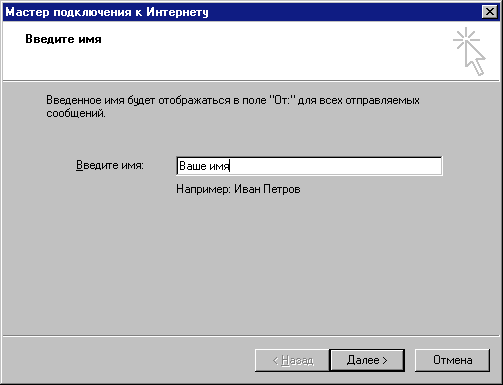 апустится программа мастера создания учетной записи. В первом окне Вам предлагается ввести Ваше имя (желательно не использовать символ кавычек (") ). Вводим и нажимаем кнопку Далее > (Next >) В следующем окне вводите Ваш электронный адрес (например, cl_1@biro.ufanet.ru) В 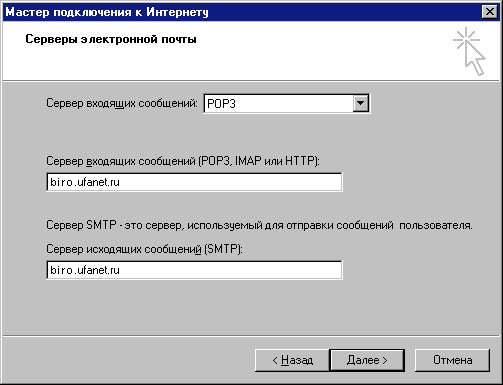 следующем окне вводите адреса почтовых серверов, biro.ufanet.ru В следующем окне вводите Ваш логин и пароль (галочку Запомнить пароль (Remember password) следует устанавливать только в случае если к Ваше компьютеру не имеют доступ посторонние лица или Вы не боитесь потери пароля. Обратите ВНИМАНИЕ, галочка Использовать безопасное ... (Log on using) должна быть снята Нажимаем Готово (Finish) Учетная запись создана и нажимаем кнопку Доставить почту (Send/Recv) При этом программа отправляет подготовленную Вами почту (она должна находиться в папке Исходящие (Outbox)) и проверяет Ваш почтовый ящик на сервере на наличие новых писем и загружает их на Вашу машину. Режимы работы Данная программа предоставляет широкие возможности управления контактными данными, включая создание групп контактов и папок для сортировки сообщений и размещения адресов электронной почты. Outlook Express - пример системы электронной почты. Заголовок окна. Название программы. Панель инструментов. Каждая кнопка это инструмент для более быстрого выполнения какой-либо часто используемой функции программы. Все функции дублируются или через меню, или комбинацией клавиш. Список папок. Входящие (Inbox), Исходящие (Outbox, Unsent Messages), Отправленные (Sent Items), Удаленные (Deleted Items, Trash), Черновики (Drafts). Это стандартный набор папок. В папке Входящие хранятся письма, которые к Вам пришли, в папке Исходящие - письма (копии), которые должны уйти, в папке Отправленные - копии ушедших писем. Удаленные - Вы их удалили, а они еще какое-то время хранятся, в папке Черновики - незаконченные сообщения. Например, пишите отчет за месяц (в виде электронного письма) в течение всего месяца, а потом в конце месяца отправите. Область просмотра сообщения. Отображается содержимое письма. Окно контактов. Записи из адресной книги Windows доступны в основном окне программы Outlook Express. Строка статуса. Еще чуть ниже находится строка статуса. В ней обычно отображается общее количество сообщений и количество непрочитанных. Найдите эти строки. Меняются ли значения при выборе разных папок? Мастер создания бланков. Упрощен процесс создания гипертекстовых бланков. В бланках можно задавать поля, шрифты, фоновые рисунки и цвета текста. Если программа Outlook Express используется в операционной системе Windows NT и вам необходимо установить поддержку другого языка, дважды щелкните по значку «Клавиатура» в панели управления и нажмите кнопку «Добавить». Следуйте инструкциям программы. По завершении всех операций на компьютере будут установлены файлы поддержки выбранного языка. Использование соответствующей раскладки клавиатуры не потребуется. Упражнение 8.1.
Существет два типа серверов: бесплатные почтовые серверы и серверы провайдеров. Бесплатные серверы, например, ссылка скрыта ,ссылка скрыта. Работать с электронной почтой можно и через WWW-интерфейс. Упражнение 8.2. Зарегистрируйтесь на бесплатном почтовом сервере, например, на ссылка скрыта.
Создайте сообщение, пользуясь сервисом, отправьте сообщение. Приложение 1 Практические работы по Word Практическая работа № 1. |
